Fedora上使用FreeIPA构建身份验证和访问控制系统
在Linux操作系统中,FreeIPA是一种完整且完全集成的身份管理系统,可以进行身份验证、访问控制、策略管理和审计。本文将介绍如何在Fedora操作系统上使用FreeIPA构建身份验证和访问控制系统。
安装FreeIPA服务器
首先,我们需要安装FreeIPA服务器。在Fedora中,可以通过以下命令来安装:

```
sudo dnf install ipa-server
```
安装完成后,我们需要运行“ipa-server-install”命令来进行配置。这个命令将会引导我们完成FreeIPA服务器的设置和配置。
```
sudo ipa-server-install
```
在命令运行后,我们将需要输入一些服务器信息和管理员信息,例如域名、密码、主机名等。
创建用户和组
安装完FreeIPA服务器后,我们需要创建用户和组以便进行身份验证和访问控制。可以使用以下命令创建用户:
```
sudo ipa user-add username --first=FirstName --last=LastName
```
可以使用以下命令创建组:
```
sudo ipa group-add groupname
```
给用户授权
在创建完用户和组后,我们需要设置访问控制权限。可以使用以下命令将用户添加到组中:
```
sudo ipa group-add-member groupname --user=username
```
可以使用以下命令给用户添加访问控制权限:
```
sudo ipa sudorule-add username --hostcat='all' --cmdcat='all' --runasuser='*' --runasgroup='*'
```
可以使用以下命令保存修改:
```
sudo ipa sudorule-modify username --hostcat='all' --cmdcat='all' --runasuser='*' --runasgroup='*'
```
使用FreeIPA进行身份验证
一旦用户已经被添加到FreeIPA系统中,就可以使用FreeIPA进行身份验证。可以使用以下命令登录:
```
sudo ipa user-find username
```
此外,您还可以使用以下命令更改用户密码:
```
sudo ipa passwd username
```
使用FreeIPA进行访问控制
使用FreeIPA进行访问控制的一个好处是可以限制应用程序和主机的访问。可以使用以下命令查看FreeIPA中的主机:
```
sudo ipa host-find
```
可以使用以下命令查看FreeIPA中的应用程序:
```
sudo ipa service-find
```
然后,您可以使用以下命令将访问控制规则添加到主机或应用程序上:
```
sudo ipa hbacrule-add --service=service_name --host=host_name
```
可以使用以下命令激活规则:
```
sudo ipa hbacrule-enable rule_name
```
总结
使用FreeIPA可以创建安全的身份验证和访问控制系统,保护您的计算机网络不受未授权用户的访问和攻击。在Fedora操作系统中,可以轻松安装和配置FreeIPA服务器,并且可以使用命令行界面进行用户和组管理,访问控制和身份验证等相关操作。




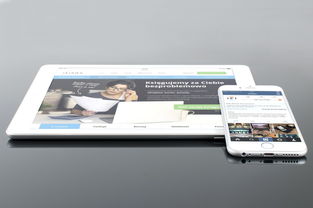
还没有评论,来说两句吧...